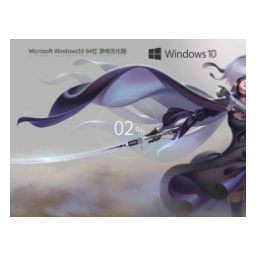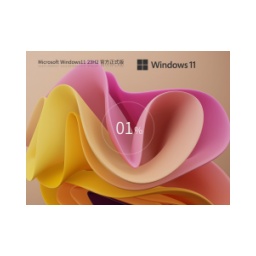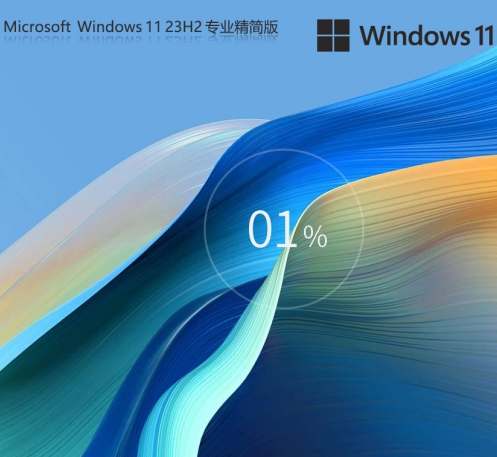亲们或许不知道Win11怎么连接宽带的详细操作,那么今天小编就讲解Win11怎么连接宽带的操作步骤哦,感兴趣的快跟小编一起来看看吧,希望能够帮助到大家呢。
1、首先可以看到右下角的网络宽带连接图标点击进入。
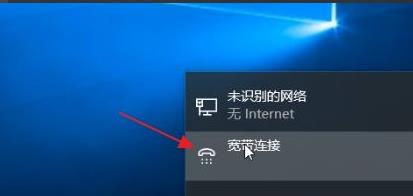
2、来到设置界面后,点击设置界面里的“以太网”点击里面的“网络和共享中心”。
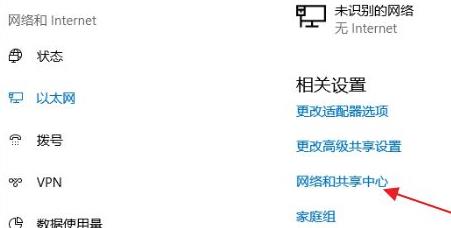
3、随后在里面点击设置新的连接或网络。
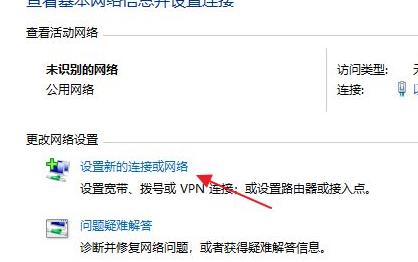
4、此时会进入设置连接或网络处,点击连接到Internet。

5、此时会跳出“你想使用一个已有的连接吗?”选则否,创建新连接。
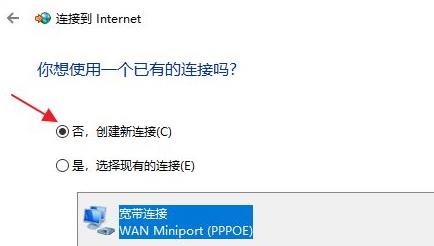
6、之后点击下方的下一步。
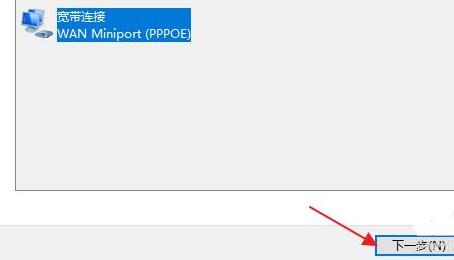
7、这个时候会出现“你希望如何连接?”点击宽带(PPPoE)即可。
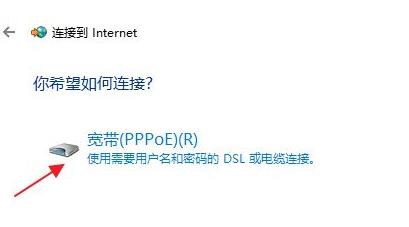
8、这个时候就可以输入Internet服务供应商的信息了。
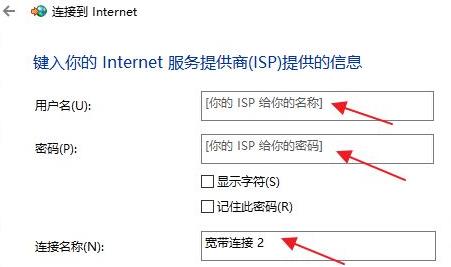
9、输入成功后点击下方的连接。
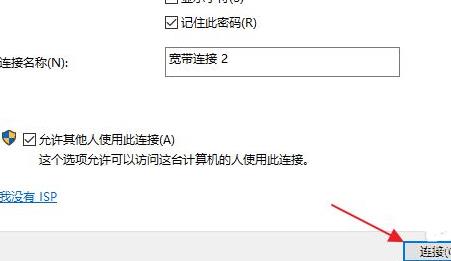
10、最后等待成功连接就可以使用网络了。

以上就是小编给大家带来的Win11怎么连接宽带的全部内容,希望能够帮助到大家哦。